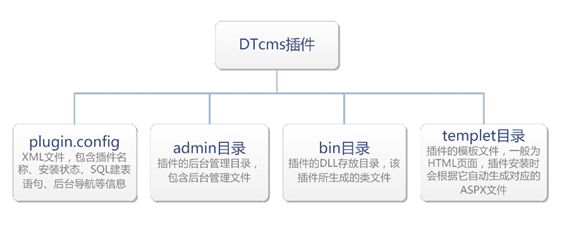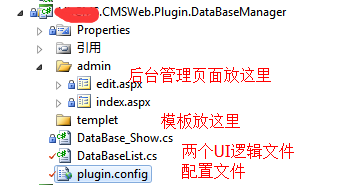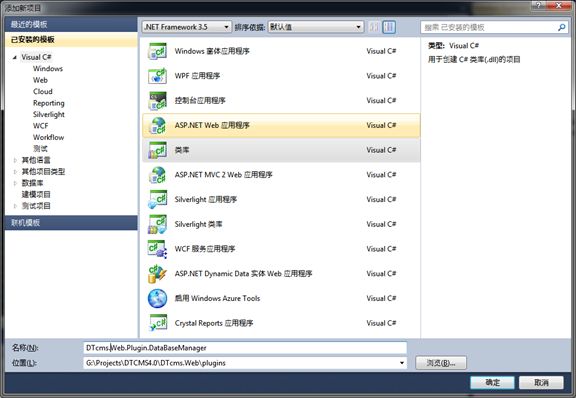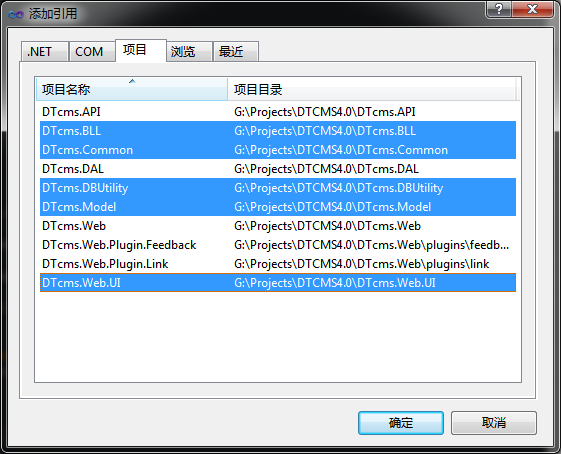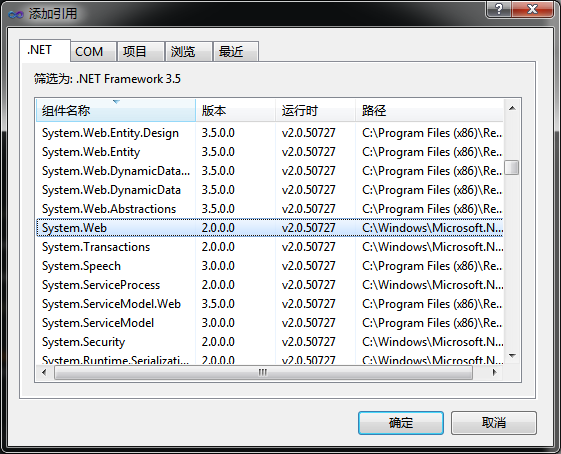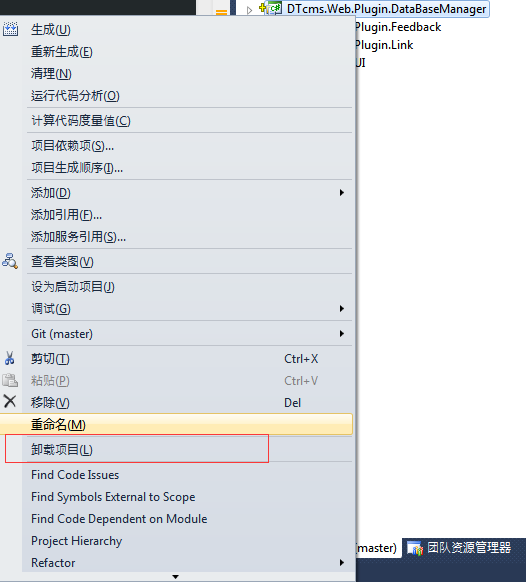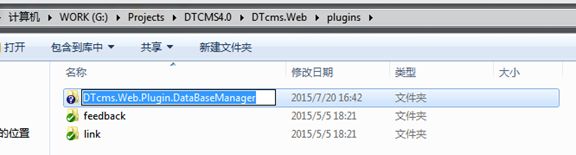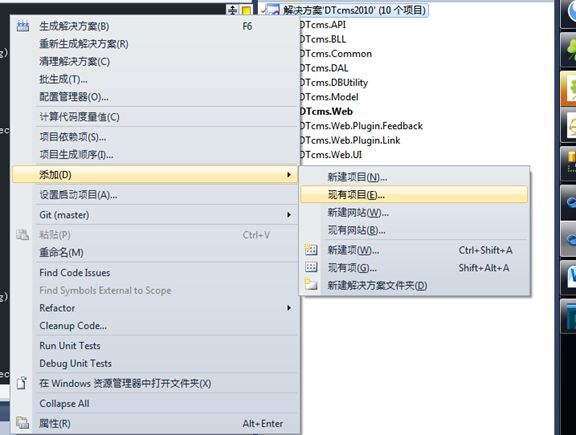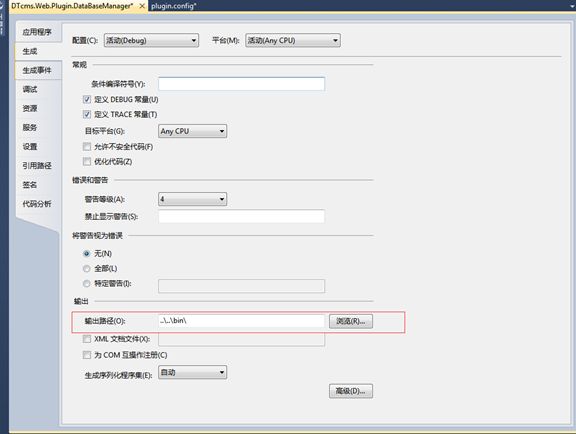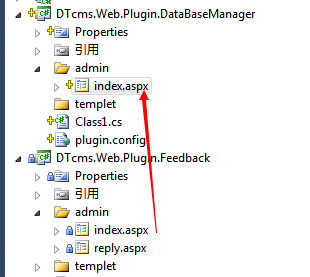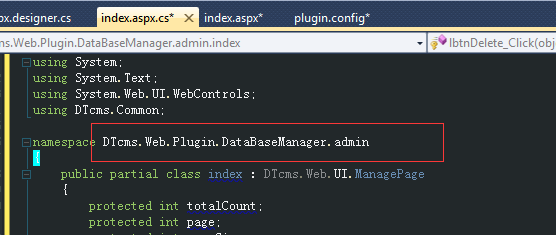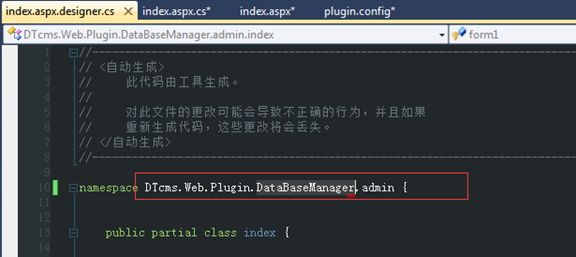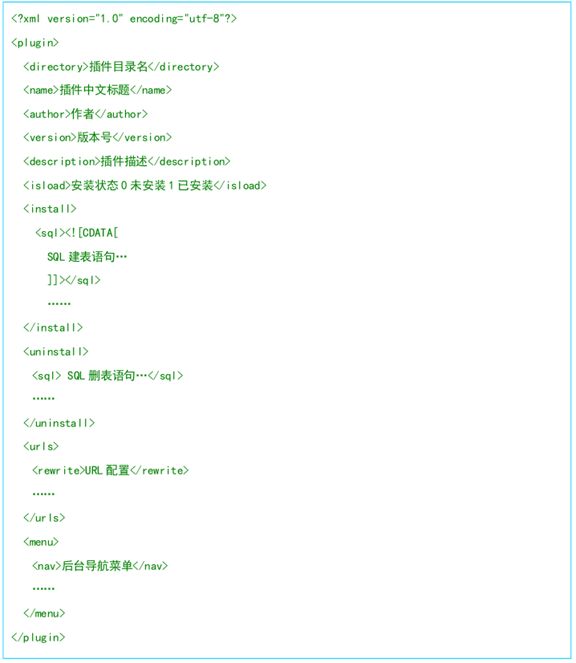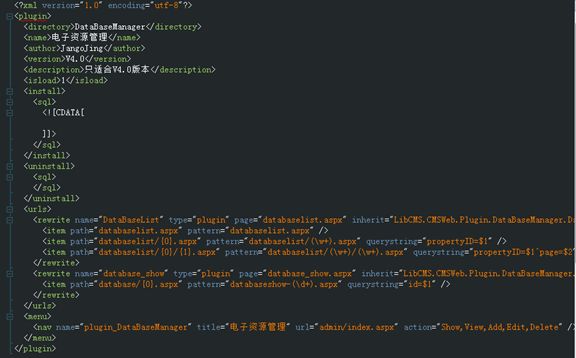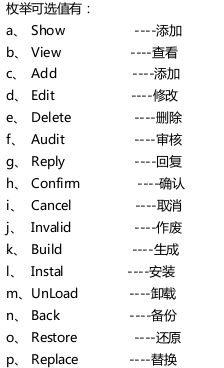- springboot+vue项目实战一-创建SpringBoot简单项目
苹果酱0567
面试题汇总与解析springboot后端java中间件开发语言
这段时间抽空给女朋友搭建一个个人博客,想着记录一下建站的过程,就当做笔记吧。虽然复制zjblog只要一个小时就可以搞定一个网站,或者用cms系统,三四个小时就可以做出一个前后台都有的网站,而且想做成啥样也都行。但是就是要从新做,自己做的意义不一样,更何况,俺就是专门干这个的,嘿嘿嘿要做一个网站,而且从零开始,首先呢就是技术选型了,经过一番思量决定选择-SpringBoot做后端,前端使用Vue做一
- 常见的 JVM 调优方法有哪些?
爪哇天下
jvm
常见的JVM调优方法有哪些?可以具体到调整哪个参数,调成什么值?对年轻代的EdenSurvivor的比例进行配置-XX:SurvivorRatio=8:表示设置2个Survivor区:1个Eden区的大小比值为2:8,这意味着Survivor区占整个年轻代的1/5,这个参数默认为8如果经常性的SurvivorTo放不下YGC的剩余的对象时候,可以适当的调整比例常用的CMS收集器:设置回收阈值,需要
- Vue + Express实现一个表单提交
九旬大爷的梦
最近在折腾一个cms系统,用的vue+express,但是就一个表单提交就弄了好久,记录一下。环境:Node10+前端:Vue服务端:Express依赖包:vueexpressaxiosexpress-formidableelement-ui(可选)前言:axiosget请求参数是:paramsaxiospost请求参数是:dataexpressget接受参数是req.queryexpresspo
- python语言爬虫爬取歌曲代码X
EYYLTV
python爬虫java
importrequestssong_urls=[“https://m804.music.126.net/20240915142147/4e01caa69abda60b165e185607805ee1/jdyyaac/obj/w5rDlsOJwrLDjj7CmsOj/30379084686/b56a/dbd5/39fc/792d87f5d7014bb78547ec3804eeaac5.m4a?au
- aspcms webshell漏洞复现
青衫木牛马
aspaspcmsgetshell
1.【ip】/admin_aspcms/login.asp访问后台,admin123456登录2.点击【扩展功能】【幻灯片设置】点击【保存】开启代理进行抓包3.在抓取的数据包中修改slideTextStatus字段的值为以下代码并进行发包访问影响文件字段值1%25><%25密码是a影响文件/config/AspCms_Config.asp4.蚁剑连接
- 三十五、Gin注册功能实战
Boo_T
gogingolang开发语言后端
目录一、创建请求组二、service下创建register.go文件三、实现密码加密功能四、在register方法中使用encryptPassword函数一、创建请求组const(rootPath="/api/"noAuthPath="/out/api/")//创建请求组noAuth:=r.Group(noAuthPath)//注册功能路由绑定noAuth.POST("cms/register",
- 2018-12-09
一只猴子变成了钢笔
ThevisionthingByChrisGilesPublished:November25200820:24|Lastupdated:November25200820:24http://www.ft.com/cms/s/0/1c1d5a9e-bb29-11dd-bc6c-0000779fd18c.htmlIthasbeenabadyearforeconomicforecasters.Sobadt
- ads1115驱动程序 STM32
qq_42949957
stm32单片机嵌入式硬件
#ads1115驱动程序STM32#include"main.h"#include"cmsis_os.h"#include"adc.h"#include"dma.h"#include"usart.h"#include"gpio.h"#defineSET_BSDAHAL_GPIO_WritePin(BSDA_GPIO_Port,BSDA_Pin,GPIO_PIN_SET)#defineSET_BSC
- python 漏洞扫描器_自动扫描全网漏洞的扫描器
weixin_39649736
python漏洞扫描器
“因为我相信你以后一定会成为很厉害的人呀”设计初衷早在17年11月份的时候就有这个想法,可是一直没有去做,后来快到除夕前几天才正式开始整个软件工程的设计。当时的想实现的功能比较简单,就是能做到无限采集到网站使用的CMS,比如www。xx。com使用的是DEDECMS,那么我就把www。xx。com|dedecms这样的数据存到数据库里面,如果下次dedecms爆出新的漏洞后,我能在第一时间内发现哪
- 开源旅游网站系统排名
situcms_
php产品运营小程序
**NO:1思途旅游网站管理系统**思途cms可以称得上是旅游网站系统中元老级的选手,它基于LAMP平台设计,网站采用PHP+MySQL,开源不加密,支持电脑端网站、移动端网站、微信小程序、微信端和app等10端合一,无年费,高频率定时的免费系统升级。同时提供大量模板供选择(包含多款免费模板)可以后台快速安装自由更换,根据业务需要变换风格。思途cms产品可以拆分购买,较为灵活,同时也提供私人定制,
- Java架构师学习路线
网络全息测量
心得体会
(1)第一步:研究spring,hibernate。通过研究jeecms开源框架。也同时学习css,html,javascript,jquery.以前都学习过,不过没有系统学习过,现在必须系统学习。同时看cms相关的论文。然后,改造jeecms能够改为自己的一个开源框架,以后开发cms系统都用我自己开发的框架,作为第一阶段的成果。(2)第二步:学习开源工作流引擎Activiti5,jbpm4.4以
- EasyDarwin开源平台直播架构
jljf_hh
ClientClientCMSCMSEasyCameraEasyCameraEasyDarwinEasyDarwin请求设备列表设备列表json请求设备直播(携带SN序列号)推送视频请求(携带EasyDarwin地址和端口)RTSP直播推送RTPStreaming视频推送成功返回具体的视频直播URLRTSP/HTTP直播流程开源代码:https://github.com/EasyDarwin开源资
- 第十一届国际分子模拟与人工智能应用学术会议 (2023-ICMS&AI)
zzl18864612032
人工智能大数据算法云计算
作为国内历史悠久、分子模拟领域公认的高水平国际学术会议,国际分子模拟与人工智能应用学术会议重磅回归。经过两年的精心筹备,本次会议将于2023年5月6日-7日在成都隆重举行,本次大会将为国内外从事分子模拟人工智能应用和研发创新数字化转型的企业、高校、科研机构的专家与学者,提供最为广泛的交流与合作平台。本届大会主题:洞悉微观,预见未来。会议概况——人工智能、分子模拟赋能科技研发创新过去20年,以计算化
- Java 面试题 ——JVM 大厂篇之 Java 工程师必备:顶尖工具助你全面监控和分析 CMS GC 性能(2)
青云交
工具秘籍Java虚拟机(JVM)专栏JavajavajvmJava性能优化CMSGC监控JavaCMSGC性能Java性能工具GC分析工具
亲爱的朋友们,热烈欢迎你们来到我的博客!能与你们在此邂逅,我满心欢喜,深感无比荣幸。在这个瞬息万变的时代,我们每个人都在苦苦追寻一处能让心灵安然栖息的港湾。而我的博客,正是这样一个温暖美好的所在。在这里,你们不仅能够收获既富有趣味又极为实用的内容知识,还可以毫无拘束地畅所欲言,尽情分享自己独特的见解。我真诚地期待着你们的到来,愿我们能在这片小小的天地里共同成长,共同进步。本博客的精华专栏:1.Ja
- Java面试题--JVM大厂篇之Java工程师必备:顶尖工具助你全面监控和分析CMS GC性能(1)
青云交
工具秘籍Java虚拟机(JVM)专栏Java大厂面试题javajvm顶尖工具监控和分析CMSGCJConsoleVisualVMGC日志分析JProfilerPrometheus+Graf
亲爱的朋友们,热烈欢迎你们来到我的博客!能与你们在此邂逅,我满心欢喜,深感无比荣幸。在这个瞬息万变的时代,我们每个人都在苦苦追寻一处能让心灵安然栖息的港湾。而我的博客,正是这样一个温暖美好的所在。在这里,你们不仅能够收获既富有趣味又极为实用的内容知识,还可以毫无拘束地畅所欲言,尽情分享自己独特的见解。我真诚地期待着你们的到来,愿我们能在这片小小的天地里共同成长,共同进步。本博客的精华专栏:1.Ja
- Java面试题--JVM大厂篇之揭秘:如何通过优化 CMS GC 提升各行业服务器响应速度
青云交
java学习Java虚拟机(JVM)专栏JavajavajvmGC(垃圾回收)的优化CMSGC实战案例教育行业CMSGC实战案例游戏行业CMSGC实战案例医疗行业CMSGC实战案例金融行业
Java面试题--JVM大厂篇之揭秘:如何通过优化CMSGC提升各行业服务器响应速度引言:正文:一、游戏行业1.问题:2.优化措施:二、在线教育行业1.问题:2.优化措施:三、医疗信息化行业1.问题:2.优化措施:四、金融科技行业1.问题:2.优化措施:结束语:引言:早上好,亲爱的各位Java开发者们!在大规模Java应用的浩瀚世界里,性能优化始终是我们聚焦的核心要点,尤其是当我们面对那些对响应速
- Java面试题--JVM大厂篇之高并发Java应用的秘密武器:深入剖析GC优化实战案例
青云交
Java大厂面试题Java虚拟机(JVM)专栏Javajavajvm不同场景中优化CMSGC高并发Java应用的秘密武器CMSGC电商实战优化案例CMSGC大数据优化案例CMSGC金融系统优化案例
引言:晚上好,Java开发者们!在高并发的现代应用中,垃圾回收器(GC)是Java性能优化的重要环节。尤其在CMS(ConcurrentMark-Sweep)GC曾经担任主角的日子里,适当的调优和优化措施至关重要。本篇文章将通过三个实际案例,探讨如何在不同场景中优化CMSGC,为你揭示Java性能调优的秘密。vQingYunJiao,无论你是新手还是资深工程师,希望这篇文章能为你提供实践中的宝贵经
- Java面试题--JVM大厂篇(1-10)
青云交
java学习路线Java大厂面试题JavajvmJavaJVM类加载器栈内存溢出Java面试题Java内存模型(JMM)MinorGC与FullGC
引言:在这个信息时代,对于准备进入大厂工作的朋友们来说,对于JVM(Java虚拟机)的掌握是面试中的一项重要内容。下面是一些精选的JVM面试题,希望对大家能有所帮助。正文:1.JVM有哪几种垃圾收集器?每种的特点是什么?JVM主要有以下几种垃圾收集器:Serial收集器、ParNew收集器、Parallel收集器、CMS收集器和G1收集器。每种垃圾收集器都有各自的特点,比如Serial是单线程的垃
- 基于SSM源代码风格Java代码生成器 Maven版开箱即用 摸鱼神器
赛先生和泰先生
一、序言UCodeCms是一款Maven版的Java源代码生成器,是快速构建项目的利器。代码生成器模块属于可拆卸模块,即按需引入。代码生成器生成SSM(Spring、SpringBoot、MybatisPlus)风格的源代码。面试时经常提到面向对象编程,实际开发中常常是面向数据库编程,随着需求的快速变化,数据库的库表结构也需要相应变化,如何根据库表结构的变化,快速响应到源代码层次,是Java代码生
- 0基础跟德姆(dom)一起学AI Python进阶03-面向对象版: 学生管理系统
跟德姆(dom)一起学AI
python开发语言人工智能
*面向对象版:学生管理系统*Student学生类*StudentCMS学生管理类*main.py程序的主入口*加入文件:student.txt存储学生信息*深拷贝和浅拷贝*可变类型*不可变类型---1.学生管理系统-分析*涉及到的知识点*面向对象*列表,字典*for,if,input...*文件操作*......*需求分析*结论:分模块(.py文件)进行开发***main.py**程序的主入口**
- jvm参数-XX:+UseConcMarkSweepGC怎么用?
Java搬砖组长
jvmjava1024程序员节
-XX:+UseConcMarkSweepGC是一种JVM参数,它表示使用并发标记清除垃圾收集器(CMS)来进行内存管理。与传统的标记-清除(Mark-Sweep)垃圾收集器不同,CMS是一种有并发能力的垃圾收集器,它可以在应用程序运行的同时,对堆内存中的垃圾进行回收。使用CMS垃圾收集器具有以下优点:可以在垃圾收集的同时,让应用程序继续运行,减少了停顿时间。由于垃圾回收与应用程序运行并发操作,因
- WordPress的安装与简单开发教程
CopyLower
学习Wordpressphp
WordPress是目前世界上最受欢迎的开源内容管理系统(CMS),它以简便易用、扩展性强和庞大的生态系统著称。通过它,你可以轻松构建博客、企业网站、电子商务平台等多种类型的网站。本文将为你介绍WordPress的安装过程,以及如何进行简单的开发。第一部分:WordPress的安装1.1.安装前的准备在安装WordPress之前,你需要准备以下环境:Web服务器:如Apache、Nginx等。PH
- 2024 WordPress资源展示下载类主题源码开心版
会说源码
源代码管理
简介:WordPress 资源展示型下载类主题 CeoMax-Pro_v7.6开心版;CeoMax-Pro是一款极致美观强大的WordPress付费资源下载主题,它能满足您所有付费资源下载的业务需求!你的想法与业务不能被主题所限制!CeoMax-Pro强大的功能,在不久的将来它能实现你一切幻想!我们也在为此而不断努力。适用于资源站、下载站、交易站、素材站、源码站、课程站、CMS
- Java GC 详解:Minor GC和Full GC以及CMS理解
搬山道猿
javajvm开发语言
ConcurrentMarkandSweep(并发标记-清除)CMS的官方名称为“MostlyConcurrentMarkandSweepGarbageCollector”(主要并发-标记-清除-垃圾收集器).其对年轻代采用并行STW方式的[mark-copy(标记-复制)算法],对老年代主要使用并发[mark-sweep(标记-清除)算法]CMS的设计目标是避免在老年代垃圾收集时出现长时间的卡顿
- Puock基于WordPress开发的高颜值的自适应主题 支持白天与黑夜模式v2.8.4
专业软件系统开发
源码下载wordpress主题
内容目录一、详细介绍二、效果展示1.部分代码2.效果图展示三、学习资料下载一、详细介绍WordPress管理后台中的「外观」-「主题」中点击「添加」,选择Puock的主题包进行上传安装并启用即可。提示:为了防止主题不兼容,请在安装主题前进行数据备份,防止数据字段重复覆盖等情况发生。环境要求WordPress>=6.0,PHP>=7.4主题特性支持白天与暗黑模式全局无刷新加载支持博客、CMS、企业三
- 《Motion Forecasting with Dual Consistency and Multi-Pseudo-Target Supervision》论文阅读之DCMS
山水之间2018
无人驾驶PaperReading大数据轨迹预测自动驾驶人工智能
目录摘要1简介2相关工作3.方法3.1结构3.2双重一致性约束3.3多伪目标监督3.4学习4实验4.1实验装置4.2实验结果4.3消融研究4.4泛化能力5限制6结论DCMS:具有双重一致性和多伪目标监督的运动预测香港科技大学暂无代码。摘要我们提出了一种具有双重一致性约束和多伪目标监督的运动预测新框架。运动预测任务通过结合过去的空间和时间信息来预测车辆的未来轨迹。DCMS的一个关键设计是提出双重一致
- 【网络安全】WordPress Uncontrolled Resource Consumption
秋说
网络安全web安全漏洞挖掘wordpress
未经许可,不得转载。文章目录WordPresswp-cron.php实战漏洞危害解决措施WordPressWordPress是全球最广泛使用的内容管理系统(CMS),目前约有43%的网站依赖于它。由于其用户友好的界面和丰富的插件功能,WordPress成为了全球最受欢迎的CMS。然而,在使用WordPress的过程中,用户常常忽视一些潜在的配置问题,其中之一就是wp-cron.php文件的设置。w
- Spring Boot入门(第十一章):编辑页面
苍_之涛
1、添加编辑页面我们将新增页面复制一个,修改几处地方我们设计我们的编辑页面的地址将会是/cms/post/edit/1这种形式,地址最后一块就是我们的文章id,所以我们先需要通过文章id获取原来的文章数据。2、添加页面导航方法修改PostController类在这里可以看到,其实我们也可以在后台获取文章id,将变量放到ftl模板里面去获取,为了以后我们更好的理解前后端分离,这里,我们还是通过前端的
- wordpress在北美华人中的使用情况分析
podoor
wordpress
WordPress是一个全球广泛使用的开源内容管理系统(CMS),它以其灵活性、易用性和强大的插件生态系统而闻名。在北美华人社区中,WordPress同样受到许多个人和企业的青睐。以下是对WordPress在北美华人中的使用情况的分析:1.语言和文化适应性WordPress支持多语言,这使得它能够很好地适应北美华人社区的需求。许多华人用户选择使用中文或其他语言来创建和维护他们的网站,WordPre
- JVM-3-JVM调优
宠辱不惊的咸鱼
问题JDK8默认GC策略PSYoung+ParOld什么时候开始YoungGCEden不够分配时什么时候开始FullGCOld区可用容量不足历次平均晋升担保失败CMS会有什么问题并发失败,并发阶段直接爆掉怎么规避:增大空闲比例G1什么时候会进入FullGC标记期跪掉;FullGC时会采用Serial,所以还是比较可怕的怎么规避:减小开始标记的内存占用阈值InitiatingHeapOccupanc
- 312个免费高速HTTP代理IP(能隐藏自己真实IP地址)
yangshangchuan
高速免费superwordHTTP代理
124.88.67.20:843
190.36.223.93:8080
117.147.221.38:8123
122.228.92.103:3128
183.247.211.159:8123
124.88.67.35:81
112.18.51.167:8123
218.28.96.39:3128
49.94.160.198:3128
183.20
- pull解析和json编码
百合不是茶
androidpull解析json
n.json文件:
[{name:java,lan:c++,age:17},{name:android,lan:java,age:8}]
pull.xml文件
<?xml version="1.0" encoding="utf-8"?>
<stu>
<name>java
- [能源与矿产]石油与地球生态系统
comsci
能源
按照苏联的科学界的说法,石油并非是远古的生物残骸的演变产物,而是一种可以由某些特殊地质结构和物理条件生产出来的东西,也就是说,石油是可以自增长的....
那么我们做一个猜想: 石油好像是地球的体液,我们地球具有自动产生石油的某种机制,只要我们不过量开采石油,并保护好
- 类与对象浅谈
沐刃青蛟
java基础
类,字面理解,便是同一种事物的总称,比如人类,是对世界上所有人的一个总称。而对象,便是类的具体化,实例化,是一个具体事物,比如张飞这个人,就是人类的一个对象。但要注意的是:张飞这个人是对象,而不是张飞,张飞只是他这个人的名字,是他的属性而已。而一个类中包含了属性和方法这两兄弟,他们分别用来描述对象的行为和性质(感觉应该是
- 新站开始被收录后,我们应该做什么?
IT独行者
PHPseo
新站开始被收录后,我们应该做什么?
百度终于开始收录自己的网站了,作为站长,你是不是觉得那一刻很有成就感呢,同时,你是不是又很茫然,不知道下一步该做什么了?至少我当初就是这样,在这里和大家一份分享一下新站收录后,我们要做哪些工作。
至于如何让百度快速收录自己的网站,可以参考我之前的帖子《新站让百
- oracle 连接碰到的问题
文强chu
oracle
Unable to find a java Virtual Machine--安装64位版Oracle11gR2后无法启动SQLDeveloper的解决方案
作者:草根IT网 来源:未知 人气:813标签:
导读:安装64位版Oracle11gR2后发现启动SQLDeveloper时弹出配置java.exe的路径,找到Oracle自带java.exe后产生的路径“C:\app\用户名\prod
- Swing中按ctrl键同时移动鼠标拖动组件(类中多借口共享同一数据)
小桔子
java继承swing接口监听
都知道java中类只能单继承,但可以实现多个接口,但我发现实现多个接口之后,多个接口却不能共享同一个数据,应用开发中想实现:当用户按着ctrl键时,可以用鼠标点击拖动组件,比如说文本框。
编写一个监听实现KeyListener,NouseListener,MouseMotionListener三个接口,重写方法。定义一个全局变量boolea
- linux常用的命令
aichenglong
linux常用命令
1 startx切换到图形化界面
2 man命令:查看帮助信息
man 需要查看的命令,man命令提供了大量的帮助信息,一般可以分成4个部分
name:对命令的简单说明
synopsis:命令的使用格式说明
description:命令的详细说明信息
options:命令的各项说明
3 date:显示时间
语法:date [OPTION]... [+FORMAT]
- eclipse内存优化
AILIKES
javaeclipsejvmjdk
一 基本说明 在JVM中,总体上分2块内存区,默认空余堆内存小于 40%时,JVM就会增大堆直到-Xmx的最大限制;空余堆内存大于70%时,JVM会减少堆直到-Xms的最小限制。 1)堆内存(Heap memory):堆是运行时数据区域,所有类实例和数组的内存均从此处分配,是Java代码可及的内存,是留给开发人
- 关键字的使用探讨
百合不是茶
关键字
//关键字的使用探讨/*访问关键词private 只能在本类中访问public 只能在本工程中访问protected 只能在包中和子类中访问默认的 只能在包中访问*//*final 类 方法 变量 final 类 不能被继承 final 方法 不能被子类覆盖,但可以继承 final 变量 只能有一次赋值,赋值后不能改变 final 不能用来修饰构造方法*///this()
- JS中定义对象的几种方式
bijian1013
js
1. 基于已有对象扩充其对象和方法(只适合于临时的生成一个对象):
<html>
<head>
<title>基于已有对象扩充其对象和方法(只适合于临时的生成一个对象)</title>
</head>
<script>
var obj = new Object();
- 表驱动法实例
bijian1013
java表驱动法TDD
获得月的天数是典型的直接访问驱动表方式的实例,下面我们来展示一下:
MonthDaysTest.java
package com.study.test;
import org.junit.Assert;
import org.junit.Test;
import com.study.MonthDays;
public class MonthDaysTest {
@T
- LInux启停重启常用服务器的脚本
bit1129
linux
启动,停止和重启常用服务器的Bash脚本,对于每个服务器,需要根据实际的安装路径做相应的修改
#! /bin/bash
Servers=(Apache2, Nginx, Resin, Tomcat, Couchbase, SVN, ActiveMQ, Mongo);
Ops=(Start, Stop, Restart);
currentDir=$(pwd);
echo
- 【HBase六】REST操作HBase
bit1129
hbase
HBase提供了REST风格的服务方便查看HBase集群的信息,以及执行增删改查操作
1. 启动和停止HBase REST 服务 1.1 启动REST服务
前台启动(默认端口号8080)
[hadoop@hadoop bin]$ ./hbase rest start
后台启动
hbase-daemon.sh start rest
启动时指定
- 大话zabbix 3.0设计假设
ronin47
What’s new in Zabbix 2.0?
去年开始使用Zabbix的时候,是1.8.X的版本,今年Zabbix已经跨入了2.0的时代。看了2.0的release notes,和performance相关的有下面几个:
:: Performance improvements::Trigger related da
- http错误码大全
byalias
http协议javaweb
响应码由三位十进制数字组成,它们出现在由HTTP服务器发送的响应的第一行。
响应码分五种类型,由它们的第一位数字表示:
1)1xx:信息,请求收到,继续处理
2)2xx:成功,行为被成功地接受、理解和采纳
3)3xx:重定向,为了完成请求,必须进一步执行的动作
4)4xx:客户端错误,请求包含语法错误或者请求无法实现
5)5xx:服务器错误,服务器不能实现一种明显无效的请求
- J2EE设计模式-Intercepting Filter
bylijinnan
java设计模式数据结构
Intercepting Filter类似于职责链模式
有两种实现
其中一种是Filter之间没有联系,全部Filter都存放在FilterChain中,由FilterChain来有序或无序地把把所有Filter调用一遍。没有用到链表这种数据结构。示例如下:
package com.ljn.filter.custom;
import java.util.ArrayList;
- 修改jboss端口
chicony
jboss
修改jboss端口
%JBOSS_HOME%\server\{服务实例名}\conf\bindingservice.beans\META-INF\bindings-jboss-beans.xml
中找到
<!-- The ports-default bindings are obtained by taking the base bindin
- c++ 用类模版实现数组类
CrazyMizzz
C++
最近c++学到数组类,写了代码将他实现,基本具有vector类的功能
#include<iostream>
#include<string>
#include<cassert>
using namespace std;
template<class T>
class Array
{
public:
//构造函数
- hadoop dfs.datanode.du.reserved 预留空间配置方法
daizj
hadoop预留空间
对于datanode配置预留空间的方法 为:在hdfs-site.xml添加如下配置
<property>
<name>dfs.datanode.du.reserved</name>
<value>10737418240</value>
- mysql远程访问的设置
dcj3sjt126com
mysql防火墙
第一步: 激活网络设置 你需要编辑mysql配置文件my.cnf. 通常状况,my.cnf放置于在以下目录: /etc/mysql/my.cnf (Debian linux) /etc/my.cnf (Red Hat Linux/Fedora Linux) /var/db/mysql/my.cnf (FreeBSD) 然后用vi编辑my.cnf,修改内容从以下行: [mysqld] 你所需要: 1
- ios 使用特定的popToViewController返回到相应的Controller
dcj3sjt126com
controller
1、取navigationCtroller中的Controllers
NSArray * ctrlArray = self.navigationController.viewControllers;
2、取出后,执行,
[self.navigationController popToViewController:[ctrlArray objectAtIndex:0] animated:YES
- Linux正则表达式和通配符的区别
eksliang
正则表达式通配符和正则表达式的区别通配符
转载请出自出处:http://eksliang.iteye.com/blog/1976579
首先得明白二者是截然不同的
通配符只能用在shell命令中,用来处理字符串的的匹配。
判断一个命令是否为bash shell(linux 默认的shell)的内置命令
type -t commad
返回结果含义
file 表示为外部命令
alias 表示该
- Ubuntu Mysql Install and CONF
gengzg
Install
http://www.navicat.com.cn/download/navicat-for-mysql
Step1: 下载Navicat ,网址:http://www.navicat.com/en/download/download.html
Step2:进入下载目录,解压压缩包:tar -zxvf navicat11_mysql_en.tar.gz
- 批处理,删除文件bat
huqiji
windowsdos
@echo off
::演示:删除指定路径下指定天数之前(以文件名中包含的日期字符串为准)的文件。
::如果演示结果无误,把del前面的echo去掉,即可实现真正删除。
::本例假设文件名中包含的日期字符串(比如:bak-2009-12-25.log)
rem 指定待删除文件的存放路径
set SrcDir=C:/Test/BatHome
rem 指定天数
set DaysAgo=1
- 跨浏览器兼容的HTML5视频音频播放器
天梯梦
html5
HTML5的video和audio标签是用来在网页中加入视频和音频的标签,在支持html5的浏览器中不需要预先加载Adobe Flash浏览器插件就能轻松快速的播放视频和音频文件。而html5media.js可以在不支持html5的浏览器上使video和audio标签生效。 How to enable <video> and <audio> tags in
- Bundle自定义数据传递
hm4123660
androidSerializable自定义数据传递BundleParcelable
我们都知道Bundle可能过put****()方法添加各种基本类型的数据,Intent也可以通过putExtras(Bundle)将数据添加进去,然后通过startActivity()跳到下一下Activity的时候就把数据也传到下一个Activity了。如传递一个字符串到下一个Activity
把数据放到Intent
- C#:异步编程和线程的使用(.NET 4.5 )
powertoolsteam
.net线程C#异步编程
异步编程和线程处理是并发或并行编程非常重要的功能特征。为了实现异步编程,可使用线程也可以不用。将异步与线程同时讲,将有助于我们更好的理解它们的特征。
本文中涉及关键知识点
1. 异步编程
2. 线程的使用
3. 基于任务的异步模式
4. 并行编程
5. 总结
异步编程
什么是异步操作?异步操作是指某些操作能够独立运行,不依赖主流程或主其他处理流程。通常情况下,C#程序
- spark 查看 job history 日志
Stark_Summer
日志sparkhistoryjob
SPARK_HOME/conf 下:
spark-defaults.conf 增加如下内容
spark.eventLog.enabled true spark.eventLog.dir hdfs://master:8020/var/log/spark spark.eventLog.compress true
spark-env.sh 增加如下内容
export SP
- SSH框架搭建
wangxiukai2015eye
springHibernatestruts
MyEclipse搭建SSH框架 Struts Spring Hibernate
1、new一个web project。
2、右键项目,为项目添加Struts支持。
选择Struts2 Core Libraries -<MyEclipes-Library>
点击Finish。src目录下多了struts